PILOT2000 电脑灯控制台
Pilot1600电脑灯控制台使用说明
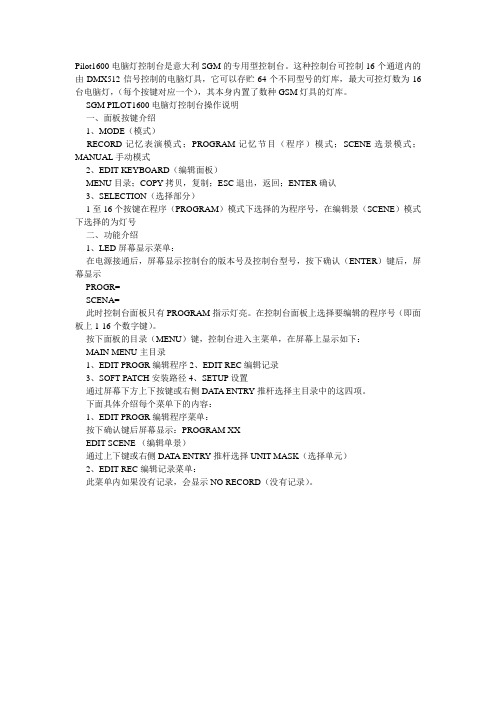
Pilot1600电脑灯控制台是意大利SGM的专用型控制台。
这种控制台可控制16个通道内的由DMX512信号控制的电脑灯具,它可以存贮64个不同型号的灯库,最大可控灯数为16台电脑灯,(每个按键对应一个),其本身内置了数种GSM灯具的灯库。
SGM PILOT1600电脑灯控制台操作说明一、面板按键介绍1、MODE(模式)RECORD 记忆表演模式;PROGRAM 记忆节目(程序)模式;SCENE 选景模式;MANUAL 手动模式2、EDIT KEYBOARD(编辑面板)MENU 目录;COPY 拷贝,复制;ESC 退出,返回;ENTER 确认3、SELECTION(选择部分)1至16个按键在程序(PROGRAM)模式下选择的为程序号,在编辑景(SCENE)模式下选择的为灯号二、功能介绍1、LED屏幕显示菜单:在电源接通后,屏幕显示控制台的版本号及控制台型号,按下确认(ENTER)键后,屏幕显示PROGR=----SCENA=-----此时控制台面板只有PROGRAM指示灯亮。
在控制台面板上选择要编辑的程序号(即面板上1-16个数字键)。
按下面板的目录(MENU)键,控制台进入主菜单,在屏幕上显示如下:MAIN MENU 主目录1、EDIT PROGR 编辑程序2、EDIT REC 编辑记录3、SOFT PATCH 安装路径4、SETUP 设置通过屏幕下方上下按键或右侧DATA ENTRY推杆选择主目录中的这四项。
下面具体介绍每个菜单下的内容:1、EDIT PROGR 编辑程序菜单:按下确认键后屏幕显示:PROGRAM XXEDIT SCENE (编辑单景)通过上下键或右侧DA TA ENTRY推杆选择UNIT MASK(选择单元)2、EDIT REC 编辑记录菜单:此菜单内如果没有记录,会显示NO RECORD(没有记录)。
舞台电脑灯操纵系统
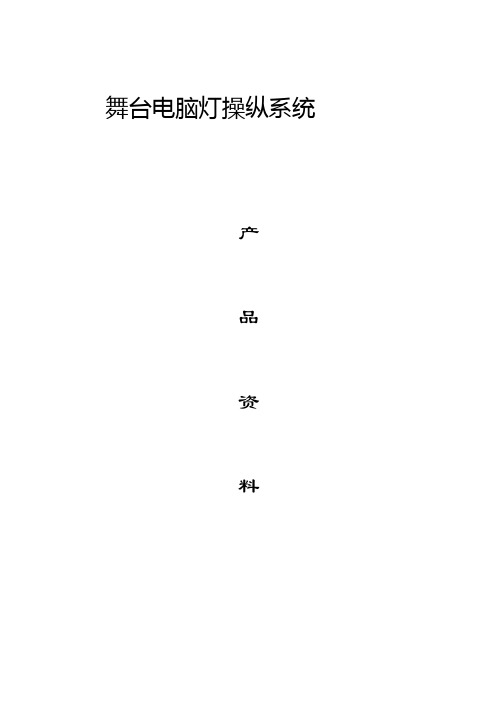
舞台电脑灯操纵系统产品资料北京北方国达科技进展一:宝石系列★名称:STONE 2048 宝石电脑灯操纵台产品介绍:✧DMX512/1990标准,2048个DMX操纵通道。
✧四个光电隔离独立驱动信号输出端口;2000Vrms电气冲击。
独立电源独立信号。
✧能够操纵40通道最多240台电脑灯和240路调光。
✧320×240大屏幕显示所有操作和转变及输出。
✧通道软分派。
✧能够存储512个程序。
✧旋钮有不同的时刻可调。
X/Y操纵自然顺滑。
✧现场能够拷贝通道项目清单。
✧独立系统锁功能,有效避免误操作。
✧内置世界知名灯库利用更方便。
✧机内固化多种特效唾弃,有效支持现场变幻特效。
✧USB存储器,能够有效保留现场数据。
✧内置高性能绿色开关电源,90V-250V电压适应范围,符合全世✧界各国电源要求(定制)。
✧音频输入连接器:XLR-D3F×2。
✧专业工作灯,适合室内外演出利用。
✧利用专业航空箱包装,运输和演出更平安方便。
✧尺寸:73×59×16cm★名称: STONE 1024 电脑灯操纵台产品介绍:✧摇头和扫描实时操纵。
✧总共1024DMX通道,2个万用(universe)输出。
✧可操纵32个通道的灯48台。
✧48个灯组。
✧4752个编程场景。
✧1152个编程预置。
✧1152个编程chase。
✧1152个编程演出。
✧成效引擎。
✧大型灯库。
✧工厂配置的颜色、图案片、聚焦和成效预置。
✧给场景命名简单,chase或演出利用标准电脑键盘。
✧MIDI功能。
✧4个大型菜单的操纵转轮。
✧8个推杆*4个Banks。
✧水平、垂直操作有操纵杆。
✧控台灯杆座——XLR接头。
✧2个3芯+ 2个5芯 DMX输出。
✧每一个输出2个极性转换开关。
✧乐器数字界面接口。
✧〞磁盘驱动。
✧PS/2键盘输入。
✧PC界面RS-232接口。
✧Chase RCA音频输入。
★名称: STONE512产品介绍:✧国际标准DMX512信号输出。
飞猪灯光控制台 简易说明书
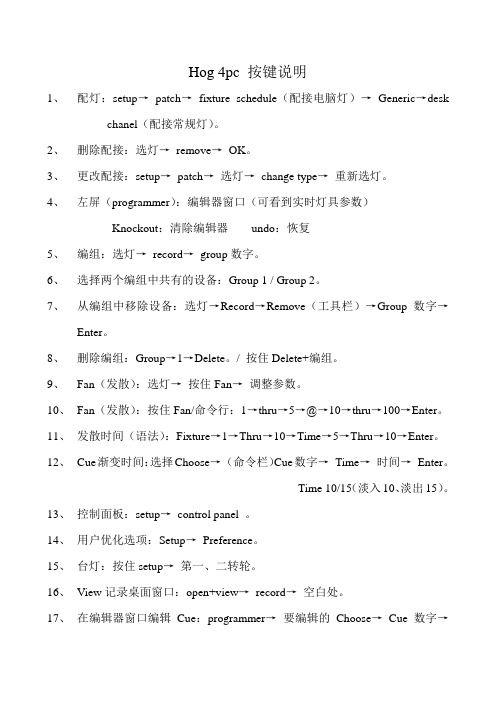
Hog 4pc 按键说明1、配灯:setup→patch→fixture schedule(配接电脑灯)→Generic→deskchanel(配接常规灯)。
2、删除配接:选灯→remove→OK。
3、更改配接:setup→patch→选灯→change type→重新选灯。
4、左屏(programmer):编辑器窗口(可看到实时灯具参数)Knockout:清除编辑器undo:恢复5、编组:选灯→record→group数字。
6、选择两个编组中共有的设备:Group 1 / Group 2。
7、从编组中移除设备:选灯→Record→Remove(工具栏)→Group数字→Enter。
8、删除编组:Group→1→Delete。
/ 按住Delete+编组。
9、Fan(发散):选灯→按住Fan→调整参数。
10、Fan(发散):按住Fan/命令行:1→thru→5→@→10→thru→100→Enter。
11、发散时间(语法):Fixture→1→Thru→10→Time→5→Thru→10→Enter。
12、Cue渐变时间:选择Choose→(命令栏)Cue数字→Time→时间→Enter。
Time 10/15(淡入10、淡出15)。
13、控制面板:setup→control panel 。
14、用户优化选项:Setup→Preference。
15、台灯:按住setup→第一、二转轮。
16、View记录桌面窗口:open+view→record→空白处。
17、在编辑器窗口编辑Cue:programmer→要编辑的Choose→Cue数字→open→Edit (编辑结束后,点选Update 更新记录)。
18、手工备份Show:Setup→Show→Current Show→Backup。
19、保存参数设置:Setup→preferences→cuelist→Export(保存)。
→Import(加载)。
新版珍珠控台操作手册

A v o li t e s P ea r l 2000/2004/2008灯光控台高级操作手册目录1.控台设定1091.1连接1091.1.1连接主要电源1091.1.2连接D M X线路1091.1.3连接M I D I设备1091.1.4连接音频1091.1.5其他的后面板连接和控制1101.1.6控台灯:1101.2操作1101.2.1操作模式1101.2.2软驱1.2.3控制面板义书签。
1111.2.4屏幕显示1122.配灯1132.1建立错误!未定义书签。
2.1.1电脑灯控制杆1142.1.2配接调光器1142.1.3配接摇头电脑灯1152.1.4检查配接1162.2编辑配接1172.2.1更改电脑灯的D M X地址码1172.2.2移动电脑灯到不同的控制推杆2.3删除1172.3.1删除一个已配接的电脑灯1172.4高级选项1172.4.1配接功能1173.控制调光通道和电脑灯1193.1控制1193.1.1选择电脑灯和调光器并控制1193.1.2更改已选电脑灯的特性1203.1.3从菜单按键选择特性功能1213.1.4使用编组1213.1.5按顺序选择一个电脑灯1213.1.6对齐和翻转功能1223.1.7去除关闭电脑灯或调光器1233.1.8通过数字进入亮度的等级1233.1.9输入数值控制电脑灯1243.1.10发散模式1243.2高级选项1253.2.1M L菜单和追光模式1253.2.2T r a ck i ng模式(追光模式)4.PA L E TT ES素材库1264.1创建1274.1.1素材是保存的一个参考1274.1.2共享和单独素材库1274.1.3素材库中有已存的特性1274.1.4存储一个素材1274.2重放1284.2.1调出一个素材1284.2.2素材页1284.2.3设定所有电脑灯素材(快速素材)4.2.4从一个素材库中调出部分特性4.2.5设定素材到电脑灯的程序中(渗入素材)4.3编辑1294.3.1编辑和删除素材1294.3.2命名一个素材或者素材页1294.3.3查看素材内容1304.4定时1304.4.1调出一个素材的渐变时间1304.4.2主渐变时间1304.5高级选项1314.5.1素材选项1315.S H APES1315.1P l a y ba ck 1315.1.1S e l e c t i ng a s hape错误5.1.2C hang i ng t he s i z e and s peed o f a s hape错误!未定义书签。
微电脑路灯控制器使用说明书
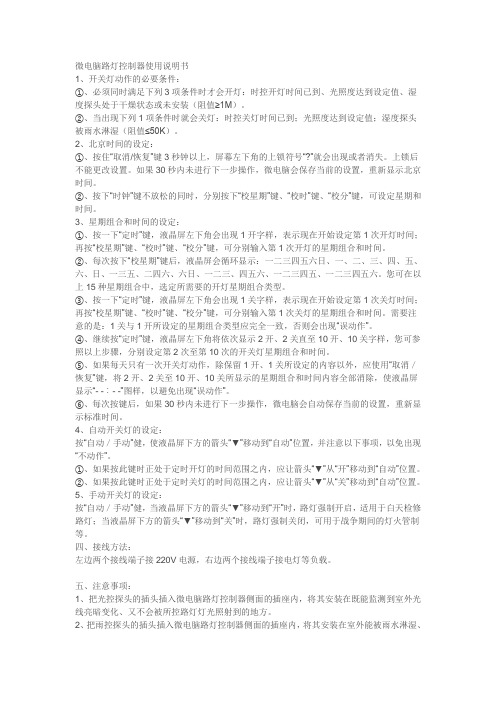
微电脑路灯控制器使用说明书1、开关灯动作的必要条件:①、必须同时满足下列3项条件时才会开灯:时控开灯时间已到、光照度达到设定值、湿度探头处于干燥状态或未安装(阻值≥1M)。
②、当出现下列1项条件时就会关灯:时控关灯时间已到;光照度达到设定值;湿度探头被雨水淋湿(阻值≤50K)。
2、北京时间的设定:①、按住“取消/恢复”键3秒钟以上,屏幕左下角的上锁符号“?”就会出现或者消失。
上锁后不能更改设置。
如果30秒内未进行下一步操作,微电脑会保存当前的设置,重新显示北京时间。
②、按下“时钟”键不放松的同时,分别按下“校星期”键、“校时”键、“校分”键,可设定星期和时间。
3、星期组合和时间的设定:①、按一下“定时”键,液晶屏左下角会出现1开字样,表示现在开始设定第1次开灯时间;再按“校星期”键、“校时”键、“校分”键,可分别输入第1次开灯的星期组合和时间。
②、每次按下“校星期”键后,液晶屏会循环显示:一二三四五六日、一、二、三、四、五、六、日、一三五、二四六、六日、一二三、四五六、一二三四五、一二三四五六。
您可在以上15种星期组合中,选定所需要的开灯星期组合类型。
③、按一下“定时”键,液晶屏左下角会出现1关字样,表示现在开始设定第1次关灯时间;再按“校星期”键、“校时”键、“校分”键,可分别输入第1次关灯的星期组合和时间。
需要注意的是:1关与1开所设定的星期组合类型应完全一致,否则会出现“误动作”。
④、继续按“定时”键,液晶屏左下角将依次显示2开、2关直至10开、10关字样,您可参照以上步骤,分别设定第2次至第10次的开关灯星期组合和时间。
⑤、如果每天只有一次开关灯动作,除保留1开、1关所设定的内容以外,应使用“取消/恢复”键,将2开、2关至10开、10关所显示的星期组合和时间内容全部消除,使液晶屏显示“- -︰- -”图样,以避免出现“误动作”。
⑥、每次按键后,如果30秒内未进行下一步操作,微电脑会自动保存当前的设置,重新显示标准时间。
舞台灯光的操作规范和使用方法
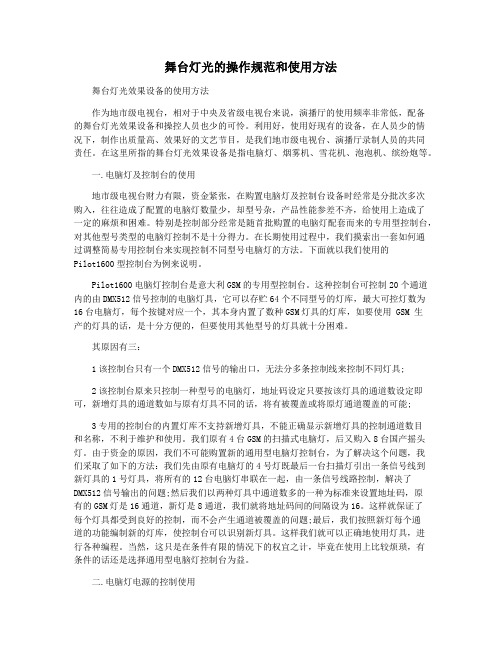
舞台灯光的操作规范和使用方法舞台灯光效果设备的使用方法作为地市级电视台,相对于中央及省级电视台来说,演播厅的使用频率非常低,配备的舞台灯光效果设备和操控人员也少的可怜。
利用好,使用好现有的设备,在人员少的情况下,制作出质量高、效果好的文艺节目,是我们地市级电视台、演播厅录制人员的共同责任。
在这里所指的舞台灯光效果设备是指电脑灯、烟雾机、雪花机、泡泡机、缤纷炮等。
一.电脑灯及控制台的使用地市级电视台财力有限,资金紧张,在购置电脑灯及控制台设备时经常是分批次多次购入,往往造成了配置的电脑灯数量少,却型号杂,产品性能参差不齐,给使用上造成了一定的麻烦和困难。
特别是控制部分经常是随首批购置的电脑灯配套而来的专用型控制台,对其他型号类型的电脑灯控制不是十分得力。
在长期使用过程中,我们摸索出一套如何通过调整简易专用控制台来实现控制不同型号电脑灯的方法。
下面就以我们使用的Pilot1600型控制台为例来说明。
Pilot1600电脑灯控制台是意大利GSM的专用型控制台。
这种控制台可控制20个通道内的由DMX512信号控制的电脑灯具,它可以存贮64个不同型号的灯库,最大可控灯数为16台电脑灯,每个按键对应一个,其本身内置了数种GSM灯具的灯库,如要使用 GSM 生产的灯具的话,是十分方便的,但要使用其他型号的灯具就十分困难。
其原因有三:1该控制台只有一个DMX512信号的输出口,无法分多条控制线来控制不同灯具;2该控制台原来只控制一种型号的电脑灯,地址码设定只要按该灯具的通道数设定即可,新增灯具的通道数如与原有灯具不同的话,将有被覆盖或将原灯通道覆盖的可能;3专用的控制台的内置灯库不支持新增灯具,不能正确显示新增灯具的控制通道数目和名称,不利于维护和使用。
我们原有4台GSM的扫描式电脑灯,后又购入8台国产摇头灯。
由于资金的原因,我们不可能购置新的通用型电脑灯控制台,为了解决这个问题,我们采取了如下的方法:我们先由原有电脑灯的4号灯既最后一台扫描灯引出一条信号线到新灯具的1号灯具,将所有的12台电脑灯串联在一起,由一条信号线路控制,解决了DMX512信号输出的问题;然后我们以两种灯具中通道数多的一种为标准来设置地址码,原有的GSM灯是16通道,新灯是8通道,我们就将地址码间的间隔设为16。
电脑灯控制台的功能与操作

第4章电脑灯控制台的功能与操作数字调光控制台从规模上可分为中小型控台、大型控台和网络控台等类别,根据功能特点又可分为“通用数字控台”和“电脑灯控台”两类。
前者可控制所有支持DMX512协议的灯具,具有完善的调光、集控等功能;后者虽然在理论上也可控制所有支持DMX512协议的灯具,但其功能主要是针对电脑灯的特点而“量身定制”的,堪称是电脑灯“专用”控制台。
本章介绍中小型“电脑灯控台”的功能特点与操作方法,旨在帮助初涉灯光控制的人员既掌握中小型控台的基本操作,又能为“驾驭”大型控台奠定必要的基础。
阳光512(Sunny512)电脑灯控制台有2个光电隔离独立信号输出端口,可以控制512个DMX通道,有16个通道推杆,32个选灯容量,48个场景,48个走灯程序,15个环境程序,是中小型电脑灯控台的代表性产品。
本章以该控台为例予以尽可能详尽的介绍。
4.1 阳光512控台功能简介阳光512电脑灯控台的控制面板由选灯区、场景区、走灯区、环境区、推杆控制区、编辑控制区及切光、走灯速度、声控键、功能状态显示屏等构成,其控制面板及功能分布如图4.1所示。
其中,切光(BLACKOUT)又叫黑场,可一键关闭所有受控灯具的发光状态,一般在节目换场时使用,再按一次,所有灯具又回到切光前的状态。
工作灯电源可对外提供12V 电压输出,可驱动鹅颈工作灯,用于夜间工作照明。
图4.1阳光512控台的控制面板及功能布局图4.2是阳光512控台的后面板,2个DMX512信号输出端口,一个为公口,一个为母口,二者输出数据相同,在使用时可根据电缆的接口类型择其一而用之,也可同时使用两个接口分别连接若干台灯具,但控制总容量仍为512个通道,而不是1024个通道。
声控输入用来输入音乐信号,当控台面板上的声控键按下时,灯光状态可受音乐节奏的触发同步动作。
存贮锁定钥匙处于水平状态(在红点位置)时,设定的场景、走灯等数据在断电后可保存,否则断电后数据丢失。
电脑灯控制台的使用
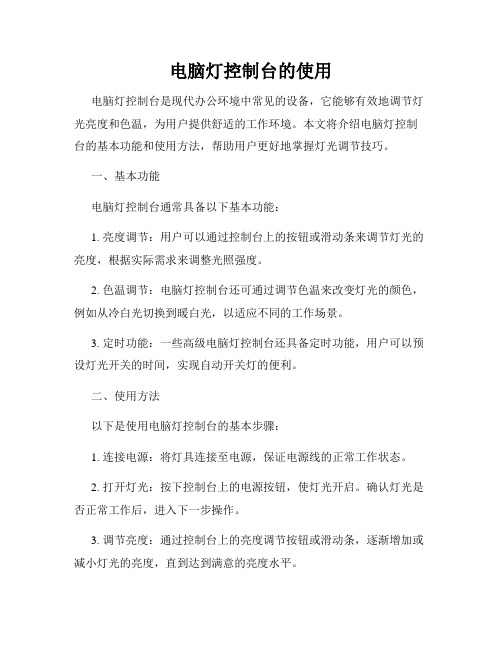
电脑灯控制台的使用电脑灯控制台是现代办公环境中常见的设备,它能够有效地调节灯光亮度和色温,为用户提供舒适的工作环境。
本文将介绍电脑灯控制台的基本功能和使用方法,帮助用户更好地掌握灯光调节技巧。
一、基本功能电脑灯控制台通常具备以下基本功能:1. 亮度调节:用户可以通过控制台上的按钮或滑动条来调节灯光的亮度,根据实际需求来调整光照强度。
2. 色温调节:电脑灯控制台还可通过调节色温来改变灯光的颜色,例如从冷白光切换到暖白光,以适应不同的工作场景。
3. 定时功能:一些高级电脑灯控制台还具备定时功能,用户可以预设灯光开关的时间,实现自动开关灯的便利。
二、使用方法以下是使用电脑灯控制台的基本步骤:1. 连接电源:将灯具连接至电源,保证电源线的正常工作状态。
2. 打开灯光:按下控制台上的电源按钮,使灯光开启。
确认灯光是否正常工作后,进入下一步操作。
3. 调节亮度:通过控制台上的亮度调节按钮或滑动条,逐渐增加或减小灯光的亮度,直到达到满意的亮度水平。
4. 调节色温:使用控制台上的色温调节按钮或滑动条,切换灯光的颜色,根据当前工作场景选择合适的色温,如冷白光用于需要专注的任务,而暖白光则适用于需要放松的环境。
5. 定时设置:若需要灯光自动开关,可以在控制台上设置定时功能。
根据个人需求,设置合适的开关时间,以实现更智能化的灯光控制。
三、注意事项在使用电脑灯控制台时,注意以下几点事项:1. 避免过度亮度:在长时间使用电脑灯的过程中,过高的亮度可能对眼睛造成刺激,建议根据实际需要调整灯光亮度,并根据环境变化适时作出调整。
2. 合理配色:不同的工作环境需要不同的色温,如办公室和阅读区域可选择较为明亮的冷白光,而休闲区域则适合柔和的暖白光。
合理配色能够提高工作效率和舒适度。
3. 定时开关:如果经常忘记关灯或开灯,可以利用电脑灯控制台的定时功能,设定适当的开关时间,以减少不必要的能源浪费。
总结:电脑灯控制台的使用简单方便,通过亮度调节、色温调节和定时功能,用户可以根据需要轻松地创造出适宜的工作环境。
力度电脑灯控制台使用手册A200xp2_Manual_v30_gb
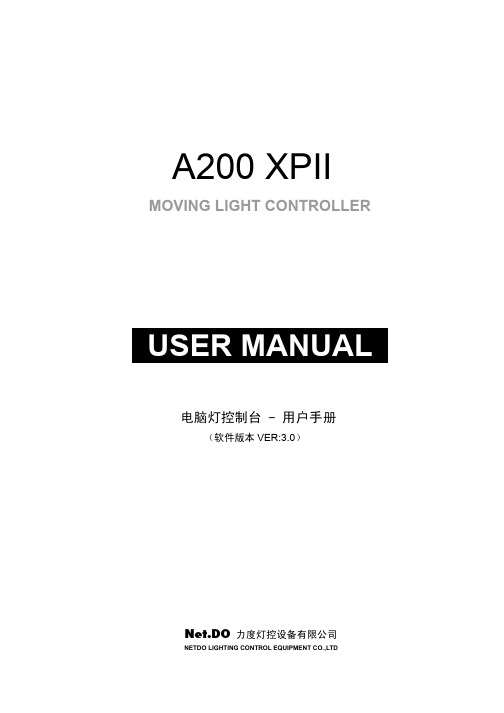
A200 XPII MOVING LIGHT CONTROLLER电脑灯控制台 - 用户手册(软件版本VER:3.0)Net.DO力度灯控设备有限公司NETDO LIGHTING CONTROL EQUIPMENT CO.,LTD一、综述 (3)1.1 功能特点 (3)1.2 规格参数 (3)二、安装 (4)2.1安全使用注意事项 (4)2.2 连接供电电源 (4)2.3 连接电脑灯和数码调光设备 (4)三、操作使用 (5)3.1 面板图 (5)3.2 常用词汇介绍 (6)3.3 键盘部分 (6)3.4 数据轮部分 (7)3.5 后板接口说明 (8)四、设置电脑灯 (9)4.1了解您的电脑灯 (9)4.2 X/Y(PAN/TILT)通道解析 (9)4.3电脑灯的DMX512 地址码分配及X/Y设置 (9)4.3.1 固定分配电脑灯地址: (9)4.3.2 设置X/Y通道的方法及步骤: (10)五、电脑灯的手动运行(手动场景) (12)5.1 CHANNEL通道键与数据转轮 (12)5.2 电脑灯的手动运行 (12)5.3 取消电脑灯的手动运行 (12)六、场景编辑 (13)6.1 重要提示 (13)6.2 场景的编辑记录步骤 (13)6.3 场景的复制 (13)七、走灯程序编辑 (14)7.1 走灯程序的编辑步骤: (14)八、运行 (15)8.1 运行场景 (15)8.2 运行走灯程序 (15)8.2.1设置通道的渐变(Fade)模式 (15)8.2.2运行走灯的步骤 (15)8.2.3 查看各走灯程序的运行状态 (16)8.2.4 走灯的同步触发模式 (16)8.2.5 调节自动模式(Auto)下的 SPEED% 及 CROSS% 值 (16)九、图形轨迹 (SHAPE) (17)9.1 图形轨迹发生器 (17)9.2 图形的调用与编辑 (17)9.3 图形的停止与运行 (19)9.4 清除电脑灯的图形调用 (19)9.5 图形的使用技巧 (19)十.数据的初始化 (21)十一.附表: LCD显示内容解释 (22)1.1 功能特点A200xp2 电脑灯光控制台可同时控制11台最大16通道的电脑灯,16Bit 的 X/Y 高精度控制,其核心微电脑采用新的技术,使其获得了更强、更人性化的功能。
会议室电脑灯控制台的使用

电脑灯控制台的使用数字调光控制台从规模上可分为中小型控台、大型控台和网络控台等类别,根据功能特点又可分为“通用数字控台”和“电脑灯控台”两类。
前者可控制所有支持DMX512协议的灯具,具有完善的调光、集控等功能;后者虽然在理论上也可控制所有支持DMX512协议的灯具,但其功能主要是针对电脑灯的特点而“量身定制”的,堪称是电脑灯“专用”控制台。
本章介绍中小型“电脑灯控台”的功能特点与操作方法,旨在帮助初涉灯光控制的人员既掌握中小型控台的基本操作,又能为“驾驭”大型控台奠定必要的基础。
阳光512(Sunny512)电脑灯控制台有2个光电隔离独立信号输出端口,可以控制512个DMX通道,有16个通道推杆,32个选灯容量,48个场景,48个走灯程序,15个环境程序,是中小型电脑灯控台的代表性产品。
本章以该控台为例予以尽可能详尽的介绍。
4.1 阳光512控台功能简介阳光512电脑灯控台的控制面板由选灯区、场景区、走灯区、环境区、推杆控制区、编辑控制区及切光、走灯速度、声控键、功能状态显示屏等构成,其控制面板及功能分布如图4.1所示。
其中,切光(BLACKOUT)又叫黑场,可一键关闭所有受控灯具的发光状态,一般在节目换场时使用,再按一次,所有灯具又回到切光前的状态。
工作灯电源可对外提供12V电压输出,可驱动鹅颈工作灯,用于夜间工作照明。
图4.1阳光512控台的控制面板及功能布局图4.2是阳光512控台的后面板,2个DMX512信号输出端口,一个为公口,一个为母口,二者输出数据相同,在使用时可根据电缆的接口类型择其一而用之,也可同时使用两个接口分别连接若干台灯具,但控制总容量仍为512个通道,而不是1024个通道。
声控输入用来输入音乐信号,当控台面板上的声控键按下时,灯光状态可受音乐节奏的触发同步动作。
存贮锁定钥匙处于水平状态(在红点位臵)时,设定的场景、走灯等数据在断电后可保存,否则断电后数据丢失。
图4.2阳光512控台的后面板4.2 灯光系统的连接及地址码设臵为便于理解,下面以两个电脑灯和四个LED PAR 灯共六台灯具构成的“超小型数字灯光系统”为例介绍阳光512控台的功能特点和操作方法。
飞猪电脑灯控制台说明书
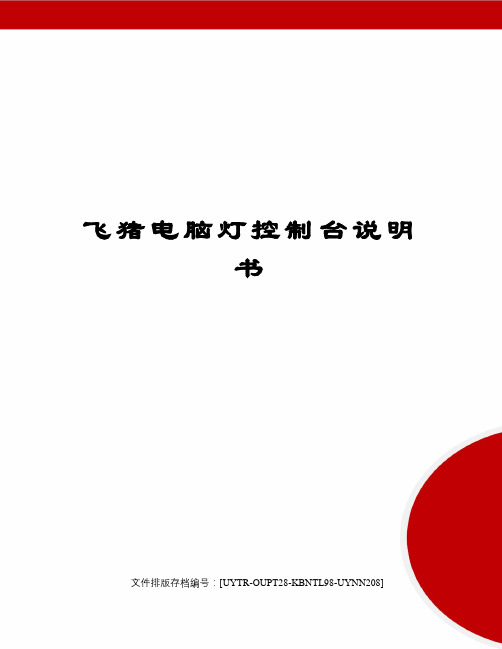
飞猪电脑灯控制台说明书文件排版存档编号:[UYTR-OUPT28-KBNTL98-UYNN208]WHOLEHOG Ⅱ张瑞刚选择灯具作 patch 和输入位址。
按键 ( keypad ) 用来选择灯具作编辑 ( programming )。
参数滚轮 ( parameter wheels ) 用来调整数值,palette按键用来创造和纪录舞台画面。
调整画面的时间。
纪录灯光画面 ( cues )。
复制,移动,融入 ( merge ),删除,或更新 ( update )cues。
锁住 ( park ) 和测试 DMX channels。
Programmer 的上方是三个滚轮,用来控制灯具的所有参数。
可以用来改变 pan 和 tilt 的数值,混合颜色,或者变换 Gobo 等。
从右边萤幕下方的工作列,可以得知每一个滚轮的作用。
在右边萤幕的下方,每一个滚轮的上面,都显示出滚轮的作用和目前数值。
滚轮下面的四个按键 -- Group,Focus,Colour,Beam -- 可以改变滚轮所控制的参数类型。
同样在右边萤幕的下方有一行指令列 ( command line ),在按下Enter 之前可以使用倒退箭头←来改变所要执行的指令。
按键功能 ( The keypad functions )+加号。
Thru选取一连串的物件。
←倒退箭头,清除指令列的内容。
Full设定亮度到100%。
@设定亮度及 patch。
/设定不同的时间。
-减号。
Enter确认完成操作。
?与 Programmer 有关的视窗有:Palette 清单群组 ( Group ) 清单时间编辑 ( Time editor )效果引擎 ( Effects Engine )工具列 ( Toolbars )右边萤幕的下方有一个长条状的工具列,有10个按钮,各有不同的功用,然而这些功用会随着情况的改变而有所不同。
例如,当录 cue 时,工具列会是各种 record 的功能。
Pilot_2000控台操作简易说明

Pilot 2000控台操作简易说明一、配节灯具1、开机点击[setup]然后按上下键进入[FIXTURE PATCH],然后按OK进入灯具的配节。
2、假设配2台Vision-3000(27CH),通过上下左右键选择灯号,灯库名和地址码设定,显示第一台为:显示第二台为:依次类推。
注:不同的灯选择不同的灯库,所有灯号内灯的地址码不能重复,否则会出现通道占用,若有占用可以通过第四个推杆下(DEL字符下对应的带绿色指示灯)的按键,按下清除。
3、配节完毕后按OK退出若出现WARNING:overlap on DMX-CH……则为配节错误,出现了通道占用,就需按第2步所说查出并清除占用通道再按[Setup] 让指示灯灭。
4、可以按下灯体键[fixture],然后选择灯号[1 or 21]键,就进入了第一台灯的控制了,若要进入第二台,就按[2 or 22]这个灯号键在闪烁表示该灯正可以控制,若要两台或多台同时控制则按住灯体键fixture不放,再按灯号,然后放开,就会出现多台指示灯同时闪动。
注:a、开机情况下电源下推杆 grand master 为总推杆,推上则开光,拉下则全部闭光。
b、对于不熟悉该控台的不要轻易进入设置的其他内容,否则会出现很多自己难以解决的问题。
二、灯具编程1、按下[record]键再选择1到40中的一个键,再进入到程序,按下[prognam]再选择1到40中的一个键,然后按下编辑键[edit]再按OK键,再按上键进入[EDIT SCENE]闪动,再按下OK,现在就可以进入灯体再选择想要的灯号,就可以通过推杆推出想要的场景。
2、开始存储程序,推好场景后,按住存储键[store]不放,然后按下[1 or 21]键,第二步再推出场景后,按住存储不放,按下[2 or 22]键,依次类推,编完后可以按esc 退出后,再按上下键选择到[SCENE’S TIME]进行时间的调整,再按OK就会显示然后通过上下左右键调整时间等;调完后按OK;再按编缉键[edit]最后按确认键[enter]就存储完毕了。
力度电脑灯控制台使用手册EXP_Series_Manual_v42_gb

EXP8000EXP6000EXP5000EXP4000用户手册VER: 4.2Net.DO 佛山力度灯控设备有限公司FOSHAN NETDO LIGHTING CONTROL EQUIPMENT CO.,LTD目录一、 综 述 (4)1.1 功能特点 (4)1.2 规格参数 (4)二、 安装 (5)2.1 包装箱内容 (5)2.2 安全使用注意事项 (5)2.3 控台的接口及连接 (5)2.3.1 USB接口 (5)2.3.2 MIDI接口 (5)2.3.3 音频信号源 (5)2.3.4 VGA接口 (6)2.3.5 DMX 信号接口及灯具的连接 (6)2.3.6 电源接口 (6)2.3.7 鹅颈灯接口 (6)三、面板操作 (7)3.1 面板图 (7)3.2 快速属性推杆、手动控灯区(提灯区) (8)3.3 内置图形效果(SHAPE)控制区 (9)3.4 VGA翻屏键 (9)3.5 亮度总控(MASTER) (9)3.6 重演区 (10)3.7直选场景(快照SNAPSHOT) (11)3.8功能控制区 (11)四、快速入门 (15)4.1 快速入门范例 (15)五、设置菜单 (16)5.1 菜单操作 (16)5.2 灯库的设置 (16)5.3 灯具设置 (18)5.3.1常规灯、电脑灯的配接 (18)5.3.2 取反电脑灯的部分属性通道 (19)5.3.3 检查配接 (19)5.3.4 硅路配线 (20)5.4 运行设置 (21)5.4.1 CUE设置 (21)5.4.2 MIDI设置 (21)5.4.3 数据初始化 (21)5.5 语言设置 (21)六、 手动控制 (22)6.1 手动控制灯具(提灯) (23)6.2 清除手动提灯 (24)6.3 找灯功能的应用 (24)6.4 居中点亮的应用 (25)6.5 组 (25)6.6 灯具的逐个控制 (25)6.7 扇形展开 (25)6.8 相对变动 (26)6.9 电脑灯“快捷菜单” (26)6.10 开灯泡、关灯泡、复位功能 (27)七、 预置素材 (28)7.1 预置素材的使用 (28)7.2 自定义预置素材 (28)八、 内置图形效果(SHAPE) (29)8.1 内置图形的编辑 (29)8.2 内置图形的调用 (30)8.3 内置图形的清除 (30)8.4 内置图形的查看 (30)8.5 内置图形使用技巧 (31)九、程序 (32)9.1 HTP和LTP通道 (32)9.2 LTP通道的空值 (32)9.3 程序的记录 (33)9.3.1“单步程序”与“多步程序” (33)9.3.2 程序的快速创建 (33)9.4 程序的删除 (33)9.5 程序的复制 (33)9.6 程序的移动 (33)9.7 程序的编辑 (33)9.8 重演标题背光屏 (LIST OF PLAYBACK) (35)9.9 程序的重演(PLAYBACK) (35)9.9.1重演翻页 (35)9.9.2重演点控 (35)9.9.3使用“程序菜单” (36)9.9.4连接“多步程序” (36)9.9.5控制“多步程序” (36)9.10 重演时间 (37)9.11 重演推杆同步 (39)十、 直选场景 (快照SNAPSHOT) (39)十一、 剧场模式 (CUE) (41)11.1 时间 (41)11.2 CUE的加载 (42)11.3 CUE的运行 (42)11.4 加载黑场 (42)十二、各种运行的优先级 (43)十三、 文件管理 (43)13.1 保存文件 (44)13.2 删除文件 (44)13.3 读取文件 (44)十四、 密码管理 (44)十五、 软件升级 (45)十六、 附录 (45)1.1功能特点EXP 系列电脑灯光控制台以微电脑为核心,中/英文操作界面,采用了多项获国家专利的创新技术,使其获得了更强、更人性化的功能。
珍珠2000电脑灯控制台的基本使用方法

2008/2010电脑灯控制台的基本使用方法电脑灯自1981年问世以来,就在各类演出、演播室的节目制作中得到应用。
可以说电脑灯的出现是舞台灯光发展历史上的一个伟大飞跃。
它使人们对灯光技术有了全新的认识,从而大大地丰富了灯光设计的手段,也为灯光设计带来了更大的自由创作的空间。
电脑灯是集先进的光学系统、精密的机械系统、准确的电脑控制系统于一身的新型灯具,以其高亮度、纯正的色彩、丰富的图像效果在许多演出场合中占据主流位置。
通常都是多台电脑灯由一台电脑控制台控制,这样控制台与电脑灯之间就要有一个公共信号。
早期的电脑灯与控制台之间使用的信号是模拟信号,其缺点是信号传输麻烦,信号抗干扰能力较差。
后来逐步使用数字信号,其优点是传送距离很长,抗干扰性较高,相同类型的数字信号很容易做到相互组合。
现在比较常用的是DMX512信号。
它是一种半行数字编码信号,使用范围越来越广,逐渐成为灯光控制的标准信号,以现有的传输比特率和信号处理能力,它可以将光路输出信号传输到512个光路中。
需要注意的是在使用DMX512时,为保证信号传输准确,需在信号终端使用终端负载。
首先简单了解一下珍珠2008/2010的操作面板及显示界面。
操作界面分为lan se、灰色两个qu域,lan sequ设有系统菜单按键qu,这个qu域设有一个数字小键盘,还有控台显示屏与之相对应的7个按钮,设备选择qu1-60个按扭和推杆可选择与之对应的调光通道或电脑灯,控制模式qu可使控台进入不同的操作模式,电脑灯功能选择qu可以选择切换电脑灯的功能。
灰色qu主要是重演按钮和重演推子,跑灯控制和环境控制等。
显示屏右下方显示A、B两个数据轮所控制的内容及跑灯运行状况等等。
控台自带的显示屏基本能满足日常操作的需要,如无特殊需要,可不必配备外接显示器。
珍珠2008/2010可控制所有接受DMX512数字信号的电脑灯,在控制电脑灯之前要先对控台进行设置。
一般分为两种方法。
opp2000使用手册

如需在DSW 再去检查其他的菜单,这时 需要再按ESC键等待DSW 出现黑色.
当DSW 变黑后按下ENT键会出现如图 画面,这时按上下键,选择合适的选项
当我们选择的BIO时看 见在BIO后的1010
30 %
45 %
满 载 开 关
超 载 开 关
安 全 触 板
门 光 电 开 关
空 调 水 位
未 定 义
OPP2000使用方法
Torin-Samil Eltec.
当OPP与主板接通后, 在OPP上会出现samil图标,表示OPP已 经开始和主板通讯。
确定键及进入菜单键
可变Menu窗口
按此键2秒后进入 Category Menu
当按ENT键2秒后出现此画面.
进入MODE内的画面
当做完以下各项模式必须进入AUTO才 可恢复正常 使用OPP控制快车运行
--减速已接近平层
--平层停车开门
--停在G楼方向指上
Thanks
同样步骤按ESC键使 BIO变黑再按ENT键 进入选择项内,用上下 键选择。
当选择PLS可见由地下至 4楼总共有425280个编码 器脉冲输入.
--opp2000与主板显示灯比较
由于已经进入了一个平层探测器,所以DRV出 现Creep Speed
--opp2000与主板显示灯比较 平层开门
--快車向下行
层高学习参数 马达学习参数
--进入可变MENU窗
按ESC键2秒出现
--进入可变MENU窗
当DAT变黑后再按ENT键,这时 会出现一下拉菜单,用上下箭头 键选择合适的参数,再按ENT键 即可进入.
--進入可變MENU窗
用上下键选择DSW 菜单.
DSW是主板的DIP SW
蔚蓝2000(AZURE2000)控制台中文使用说明
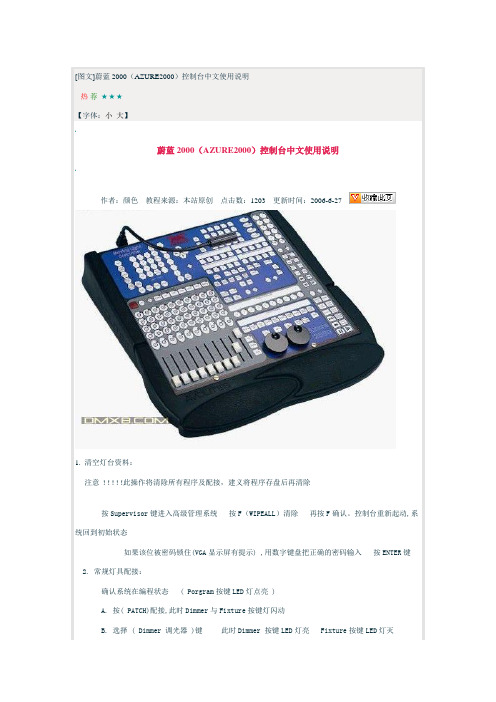
[图文]蔚蓝2000(AZURE2000)控制台中文使用说明热荐★★★【字体:小大】蔚蓝2000(AZURE2000)控制台中文使用说明作者:颜色教程来源:本站原创点击数:1203 更新时间:2006-6-271. 清空灯台资料:注意! ! ! ! !此操作将清除所有程序及配接,建义将程序存盘后再清除按Supervisor键进入高级管理系统按F(WIPEALL)清除再按F确认。
控制台重新起动,系统回到初始状态如果该位被密码锁住(VGA显示屏有提示) ,用数字键盘把正确的密码输入按ENTER键2. 常规灯具配接:确认系统在编程状态 ( Porgram按键LED灯点亮 )A. 按( PATCH)配接,此时Dimmer与Fixture按键灯闪动B. 选择 ( Dimmer 调光器 )键此时Dimmer 按键LED灯亮 Fixture按键LED灯灭C. 按E(SELECT A DMX LINE)选择DMX输出线路此时A---D键对应四个端口用数字键盘把你想要的DMX通道的号码输入。
屏幕上的初始号码为1,D. 选择FIXTURE AND GROUP PAGES 1-5(6-10)的界面中任一键,选择确定灯具的摆放页位置该区有十个按键,为页键,所以共十页,对应上面20个灯具位置键,共200个常规灯具。
当然也可以几个不同地址码可以同时配接到同一灯具位E. 选择“PROGRAM CONTROL”区域1---20号码中选择要配接灯具数量如果须要配接更多数量的灯具数量重复D选项选择其它页,然后在重复E项F. 确认配接完成后按两下数字键盘区域( Exit )退出键控台自动保存并退出3. 电脑灯灯具配接:确认系统在编程状态 ( Porgram按键LED灯点亮 )A. 按 ( PATCH ) 配接,此时Dimmer与Fixture按键灯闪动B. 按A(SELECT A DMX LINE)选择DMX输出线路此时A---D键对应四个端口进入下一步之前确认您的灯具的灯库在外部磁盘里,还是在控制台内以经内置有您的灯库如果内部没有就请将的灯库磁盘插入软盘驱动器. 如果灯库在内部请保证软盘驱动器无磁盘因控制台默认先读软盘驱动器,然后再读内部灯库C. 选择 ( Fixture )键此时Fixture LED按键灯亮 Dimmer LED按键灯灭控制台开使读取灯库,读取完成后外接VGA显示屏显示灯具厂名,通过上下左右方向键选择灯具所属厂商后按Enter键确认此时VGA显示所属厂商已有灯具型号及占用DMX通道, 通过上下方向键选择灯具按Enter键确认 D. 选择FIXTURE AND GROUP PAGES 1-5(6-10)的界面中任一键,选择确定灯具的摆放页位置该十个按键为页键,所以共十页,对应上面20个灯具位置键,共200个灯具。
GENI OBY2000中文说明
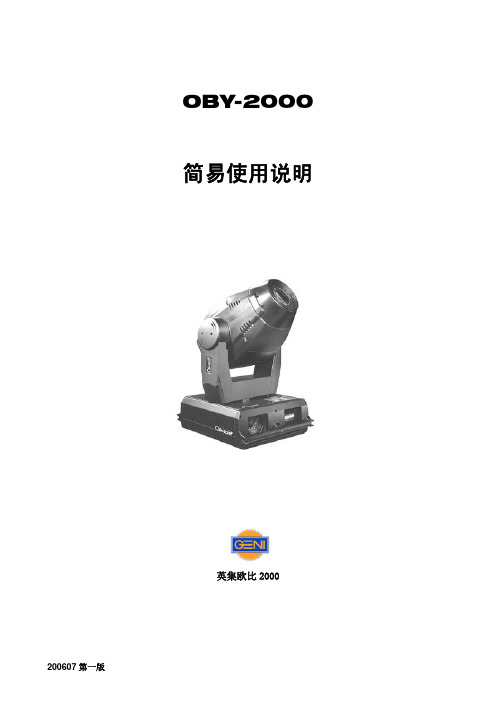
OBY-2000简易使用说明英集欧比2000200607第一版一、通道功能通道名称功能数值8bit 16bit1 1 调光从0到100%调光0-255光闸关0-1光闸开,白光2-7同步频闪8-63光闸开,白光64-71同步频闪由慢到快72-1272 2 频闪光闸开,白光128-135同步频闪由快到慢136-191光闸开,白光192-199随机频闪由慢到快200-253光闸开,白光254-255白光0-17红色18-35蓝色36-53青色54-71黄色72-893 3 颜色轮色温5600°K 90-107色温3200°K 108-127颜色轮由快到慢旋转128-187颜色轮停止旋转188-195颜色轮由慢到快旋转196-2554 4 三基色-青青色由0到100% 0-2555 5 三基色-品红品红由0到100% 0-2556 6 三基色-黄黄色由0到100% 0-255宏命令关0-7宏1 8-15宏2 16-23宏3 24-31宏4 32-39宏5 40-47宏6 48-55宏7 56-63宏8 64-71宏9 72-797 7 颜色宏命令宏10 80-87宏11 88-95宏12 96-103宏13 104-111宏14 112-119宏15 120-127宏16 128-135宏17 136-143宏18 144-151 宏19 152-159 宏20 160-167 宏21 168-175 宏22 176-183 宏23 184-191 宏24 192-199 宏25 200-207 宏26 208-215 宏27 216-223 宏28 224-231 宏29 232-239 宏30 240-247 77颜色宏命令宏31 248-255 白光 0-15 图案1 16-31 图案2 32-47 图案3 48-63 图案4 64-79 图案5 80-95 白光96-111 图案1震动 112-127 图案2震动 128-143 图案3震动 144-159 图案4震动 160-175 图案5震动 176-191 图案轮公转由快到慢 192-221 停止转动222-225 8 8 图案轮1图案轮公转由慢到快 226-255 指针定位0-127 顺时针由快到慢旋转 128-187 停止旋转188-195 9 9图案轮1上的图案旋转逆时针由慢到快旋转 196-255 白光 0-15 图案1 16-31 图案2 32-47 图案3 48-63 图案4 64-79 图案5 80-95 白光96-111 图案1震动 112-127 图案2震动 128-143 图案3震动 144-159 图案4震动 160-175 图案5震动 176-191 图案轮公转由快到慢 192-221 停止转动222-225 10 10 图案轮2图案轮公转由慢到快226-255指针定位0-127 顺时针由快到慢旋转 128-187 停止旋转188-195 11 11图案轮2上的图案旋转逆时针由慢到快旋转 196-255 雾化镜从0到100%0-127 3棱镜 128-191 12 12效果轮梯形棱镜 192-255 停止0-7 顺时针由快到慢旋转8-127 停止旋转128-133 逆时针由慢到快旋转 134-253 13 13 效果轮旋转停止旋转254-255 14 14动画轮 0°到90°0-255 指针定位0-127 顺时针由快到慢旋转 128-187 停止旋转188-195 15 15 动画轮旋转逆时针由慢到快旋转 196-255 由小到大 0-127 由快到慢淡进128-189 停止 190-191 由慢到快淡出 192-253 16 16光圈最大光圈254-255 17 17 调焦线性调焦 0-255 18 18变焦 10°到28°变焦0-255 19 19 水平粗控 粗控水平移动 0-255 20 20 垂直粗控 粗控垂直移动 0-255 21 水平微控 微控水平移动 0-255 22 垂直微控微控垂直移动 0-255 水平/垂直自动 0-7 水平/垂直手动8-63 颜色补偿 64-127 保存颜色补偿 128-191 21 23控制自检 192-255 没功能 0-47 灯泡开48-95 没功能 96-159 灯泡关 160-207 22 24灯泡没功能208-255二、控制面板按▲键升高DMX地址码,按▼键降低DMX地址码。
PILOT2000灯光控制台教程4

1.选灯和效果(SELECT FIX/EFF). 2.编辑步(EDIT SCENE). 3.编辑步的时间(SCENE S TIMES). • 每个记忆最多能让4个程序同步工作.如果事先不选择一 个程序所属的记忆,就无法创建或者修改该程序.总共有40个 程序可供使用,所以记住,如果你要对存在于多个记忆中的同 一程序进行修改,就等于是对包含这一程序的记忆都进行了 修改. • 为什么要在编程序或跑灯前选择一个记忆呢? 需要给个地址给程序或跑灯,记忆就可以理解为电脑 里的CDEF盘,当你想保存一 个 文件的时候,你首先要确定 在哪个盘下.
这些按键方便应用特殊功能,如:附加功能,开关灯 泡,复位等;这些功能可以直接在灯(开灯或关灯),灯具 (遥控复位),对特殊设备例如烟机又或是其他设备(附加 通道)发出指令来实现对其的操作。
附加功能按键,允许最多保留48个通道用于特殊灯体 或功能。
灯泡按键,可以向灯体发送开/关灯泡信号 (注意:不是每一个电脑灯都有此功能。)
按 菜单按键,按方向按键
直到LCD屏幕显示:
按 ok按键,屏幕显示:
使用上/下按键或在显示器上相应的推杆,可以改变页码, 而控台可以显示它们对应有多少通道。按ok确认,
PILOT 2000界面介绍
用于管理控台的一些参数(如地址通道 及灯具资料库).包含四个功能按键.
菜单按键,管理着灯体的配线及灯库
复制按键,可以复制组成记忆对象的模式.
确认按键,用来确认保存组成记忆对象的新模式或 对它们所作的更改.
运行按键,用来运行以前记录的”场景”当中的 动作.
PILOT 2000界面介绍
ok按键,进入设置:
LCD屏显示:
- 1、下载文档前请自行甄别文档内容的完整性,平台不提供额外的编辑、内容补充、找答案等附加服务。
- 2、"仅部分预览"的文档,不可在线预览部分如存在完整性等问题,可反馈申请退款(可完整预览的文档不适用该条件!)。
- 3、如文档侵犯您的权益,请联系客服反馈,我们会尽快为您处理(人工客服工作时间:9:00-18:30)。
1.2.4. 操作(Operations)
本部分可以进入设定功能,该功能用于管理控台
的一些参数(例如地址通道及灯具的资料库)。
它也可以用内置的SMPTE信号生成器记录及重
放贮存起来的程序。
1.2.5. 使用(Utility)
本部分是方便马上可以应用的特殊功能,如:附加
第6页是预设移动效果(只适用于扫描灯及摇头灯),它可以在单个程序里创建不凡的效果:如果用传统的控制器,会要求提供很多的步来做到。
1.9.1. 灯体的编组
PILOT2000可以控制6个独立的灯体编组,需要时还可以撤消这些编组。
当按下 时,就会出现如下显示:
-3芯卡侬插用于SMPTE信号输入*;
-标准的5芯DIN接头用于MIDI 输入---通过---输出(IN-THRU-OUT)
DMX通道:最多有512个通道可以给电脑灯及调光通道配置使用。
尺寸: 标准19英寸5U机柜
(*)在本软件版本下不能运作。
1.2. PILOT 2000部件
这个值用百分比显示,范围从0?100%。
1.2.7. 通用控制 (Universal controls)
本部分是用于控制灯具及整个PILOT2000的。
功能按照在编程键盘上所选择的操作模式而变化。摇头灯/扫描灯的控制通过操纵杆(在绝对坐标上工作)及四个指针按钮(在相对坐标上工作)来完成。这两个系统的结合使用能保证在定位时能够对灯具进行精确的控制。
1.6. 跑灯
PILOT2000有最大192个通道可以用作控制调光通道。
跑灯可以让这192个通道非常活跃,操作者可以编出一系列开/关命令
有40个跑灯可用,每个最多有40个步。
每一个步都可以设置:
-每个通道开启的电平(从0到100%) -步的长度(时间,从0到999十分之一秒)
1.3. PILOT2000接头
1.3.1. DMX 512输出:
PILOT2000控制器有DMX512输入/输出。目前不可以用软件进行输入。
注意:电缆屏蔽无论何时都不能接地,这样会损坏灯具或导致控制器的错误操作。
1.3.2. 踏板 上-下(Pedal up-down)
但是同时使用多个程序能使操作者有最大的自由去控制设备,例如,程序1用于布幕的变色器,程序2用于舞台前部的扫描灯,程序3用于摇头灯,而程序4用于主场区的变色器。
在固定安装里,这些特性可以用作(例如)控制分布在演出场地不同区域的灯具。
我们相信所有操作者都可以想象得到本设备带来的便利。
每个程序都有最多40个步(场景)。如果想选择一个程序,先选中其中一个记忆,如果没有选择记忆,就会出现以下的显示:
-每个通道所使用的电平(从0?100%) -整个预设的总电平(电平,从0到100%)
-整个预设的渐强/渐弱时间(时间,从0到999十分之一秒)
要选择一个预设,首先要选中一个记忆。如果没有选择记忆,就会出现以下的显示:
1.9. 灯体
即使不启动记忆也可以使用本功能,其主要操作是手动控制电脑灯具。
音控设置1 通道001 电平70%
输出 通道001 电平70%
按这里列出这种情况,只有音控程序的电平才能看见,因为它的电平比跑灯及预设的电平要高。
1.4.1.2. LTP技术
LTP(Latest Take Precedence)(最后的优先)通常用来控制电脑灯部分。用这种方法,输出(由它控制摇头灯,扫描灯及其它设备)信号的控制器是时间:如果设备由多个程序控制(也就是有多个记忆),只会对它发出最后的那个命令执行。以下的表格有助你理解:
在这个例子中,如果初始的移动需要10秒,第一次的更改就在x瞬变状态+1秒,并且在15秒后到达新的坐标;最后的更改在x 瞬变状态+3秒,2秒后到达新坐标。
LTP技术意味着移动的总时间不是3者的总数(27秒),
但是这个时间不是用加法可以算出的,要从第一个动作开始到输出执行。(大约需要6秒)
1.2.1. 多功能键盘(Multifunction Keyboard)
按照所选择的功能,本键盘能调用记忆、程序、跑灯、音控程序、预设场景或程序的步。
1.2.2. 记忆对象(Record obj)
这些按键是用来选择组成记忆对象的4个模式的
(程序、跑灯、音控程序及预设场景)。一旦被
1.3.4. setting
DIP1-4:设置MIDI CHANNEL从1道16 通道(CHANNEL) 。
DIP5:PROGRAM 锁定,ON 锁定不能修改 PROGRAM,OFF不锁定。
DIP6:MEMORY锁定,ON 锁定设置(SETUP)不能修改,OFF不锁定。
功能,开关灯泡,复位等:这些特殊功能可以直接 பைடு நூலகம்
在灯(开灯或关灯),灯具(摇控复位),对特殊
设备例如对烟机又或是其它设备(附加通道)发出
指令来实现对其的操作。
1.2.6. 总输出(Grand master)
PILOT2000有一个总的电平输出控制,用于调节所有“调光”通道的总电平,这对传统及电脑灯都适用。
-从一步到下一个步的时间(cross 时间从0到100%) -总电平 -总时间
如果想选择一个跑灯,先选中其中一个记忆,如果没有选择记忆,就会出现以下的显示:
如果CROSS的设置为100%,意思就是说它持续的时间与步运行的时间相同。
1.7. 音控设置
编辑好,这些模式就可存入记忆以便运行。
1.2.3. 编程键盘(Programming keyboard)
这一部分包括所有用来编辑程序的按键,它们相应的功能,可以用来编辑,调节运行时间以及调节运行程序的总输出电平(这些程序组成了记忆对象)
设备1 x瞬变状态 操作:在10秒内平行移动到点0.0
设备2 x瞬变状态+1秒 操作:在15秒内平行移动到点255.0
设备3 x瞬变状态+3秒 操作:在2秒内平行移动到点100.100
输出 x瞬变状态+3秒 操作:在2秒内平行移动到点100.100
这一组控制由6个浅灰色的推杆,6个浅灰色的按钮,移动控制及显示器组成:
显示器位于推杆的上方,它可以显示所设置的控制及数值。按下其中一个按钮,就可以通过右面的4个按键对其进行控制。如果选择了水平/垂直移动,按键就会控制电脑扫描灯或摇头灯的位置移动。
显示右边的滚动按钮可以翻看灯体的效果页。控制灯体最多可以有36个通道,30个通道用于效果,6个通道留作移动部份而2个通道用于选择:因此,每个灯体都有最多5页效果。
DIP7-10:RS232设置。
1.4. 记忆
PILOT2000是一种全能灯光控制台可以控制电脑灯具及调光器。
尽管可以对机器的每一点都进行手动控制,通过使用电路板的记忆可以获得设备最大限度的性能,记忆是强大的控制命令,与计算机里所使用的“宏”相似。
对于跑灯及音控程序也是如此,很明显,对跑灯/音控程序/预设场景也是如此。
因此,如果通道001同时用于3种模式,通道的输出电平就是3个之中最高的那一个。下面的表格就是说明这种情况(假设我们在x轴上观察输出)
预设1 通道001 电平50%
跑灯1 通道001 电平40%
调节:通过拨码开关(用于RS-232及MIDI)
输入/输出: -DMX输入*/输出使用5芯卡侬插,主要用于串行数字反馈信号;
-6.3mm立体声插座用于上/下记忆变换踏板;
-6.3mm不均衡的立体声插座用于音频输入-OdB,mono(或左);
-用DB9接头与个人电脑进行RS-232串行连接;
本连接器用来连接踏板控制器,使踏板跳过记忆可以上下移动。同时按下“上”(UP),“下”(DOWN)可以关掉记忆。记忆可以单独通过“上”(从记忆1开始)或“下”(从记忆40开始)开启。
1.3.3. SMPTE
SMPTE信号可以让操作者用SMPTE信号同步记录下一系列的场景。这可以确保同步绝对精确,很适合使用于音乐会,电视及剧院。(该版本没此功能)
1.4.1.1. HTP技术
调光通道用HTP(Highest Takes Precedence)技术开启(数值高的优先):以最高的输出电平为准。就是说,如果在同一个通道内有2个或以上预设,通道电平就会以较高的那一个为准,参见以下的表格,其值可作参考:
预设1 通道001 电平50%
192个调光通道也可以伴随音乐控制灯具。
PILOT2000有40个音控设置,操作者可以对其进行编程。每一个里面可以设置:
-总电平 -输入/输出时间
要选择一个音控设置,先选中其中一个记忆,如果没有选择记忆,就会出现以下的显示:
1.8. 预设场景
这一功能是使用PILOT2000上的192个调光通道来创建固定的灯光场景。有40个预设场景可供使用,操作者可对其进行编程。每个里面可以设置:
预设2 通道001 电平80%
预设3 通道001 电平30%
预设4 通道001 电平0%
输出 通道001 电平80%
HTP技术意味着在所有情况下输出电平都不会超过最高值,而电平也不等于4个数的和(160%):最大的预设输出电平不会超过100%
JOLLY(PILOT2000)电脑灯控制台
发布日期:2010-04-07 浏览人数:177人
1.1. 技术参数
电源:外置电源(+12V DC, 最大2A)
电源要求:+12VDC, 1000mA
电源功率:12W
储存保护:有一个拨码开关对程序编辑或设置按键进行保护。
每一个记忆都象一个容器一样,可以同时容纳的东西有:
-4个程序(电脑灯程序) -4个跑灯(调光通道跑灯)
